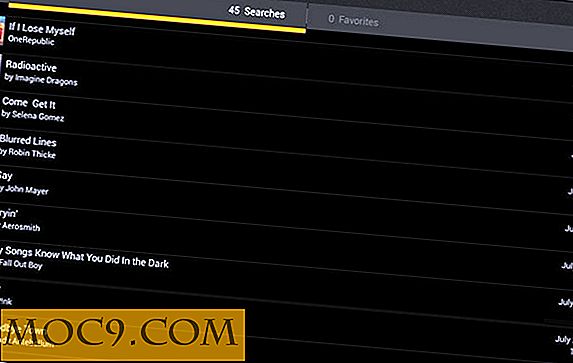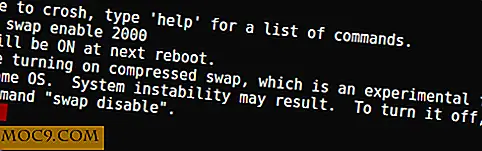Sådan redigeres eksisterende PDF-filer i Linux ved hjælp af Master PDF Editor
Portable Document Format (PDF) er et af de mest almindeligt anvendte formater til udveksling af dokumenter, især på internettet. Selvom USP er, at den opretholder sammenhængen i et dokument, er PDF-dokumenternes uudslettelige karakter en ulempe i forhold til andre letredigerbare filformater som DOC og TXT.
I denne artikel vil vi diskutere, hvordan vi kan oprette såvel som nemt redigere eksisterende PDF-dokumenter på Linux ved hjælp af Master PDF-editor. Bemærk, at alle instruktioner samt eksempler, der anvendes i denne artikel, testes på Ubuntu 14.04.
Download og installer
Afhængigt af Linux-distributionen, du bruger, kan du downloade editorens installationsfil fra dens officielle hjemmeside (det er værd at nævne, at værktøjet også er tilgængeligt for Windows og Mac, men Linux-versionen er gratis til ikke-kommerciel brug).
For eksempel, i mit tilfælde downloadede jeg .deb filen og installerede den ved hjælp af Ubuntu Software Center, der leveres forudinstalleret med Ubuntu. Når du er færdig, kan du åbne Master PDF-editoren fra Dash (se nedenfor).

Anvendelse
I dette afsnit diskuteres et par eksempler på, hvordan man opretter og redigerer PDF-filer ved hjælp af værktøjet Master PDF Editor.
Opret en ny PDF-fil
Når du har åbnet editoren, skal du gå til "Fil -> Ny" for at oprette en ny PDF-fil:

Dette vil oprette en tom PDF-fil.
Bemærk : Mens du nemt kan oprette PDF-filer ved hjælp af Master PDF Editor, er det værd at nævne, at værktøjet, som navnet antyder, primært har til formål at redigere PDF-filer. Det betyder, at du kan fortsætte med at oprette PDF-filer ved hjælp af anden kendt software, som du er vant til (f.eks. Libreoffice Writer) og redigere dem ved hjælp af Master PDF Editor.
Tilføj tekst
For at tilføje tekst til en PDF-fil skal du først åbne den i Master PDF Editor. I mit tilfælde åbnede jeg den samme fil, som jeg oprettede i det foregående trin. Når du er færdig, skal du gå til "Insert -> Text" for at tilføje nogle tekst. For eksempel tilføjede jeg følgende tekst til PDF:

Du kan også justere egenskaberne for redigeringen fra de muligheder, der findes i højre side af vinduet.
Ud over tekst kan editoren også tilføje billeder - bare gå til "Insert -> Image", hvis du vil tilføje en. Ligesom tekst kan du også justere billederne.
Tilføj radioknapper og afkrydsningsfelter
Du kan også bruge Master PDF Editor til at tilføje radioknapper samt afkrydsningsfelter til PDF-filer. For at gøre det skal du gå hen til indstillingerne "Indsæt -> Radio knap" og "Indsæt -> Afkrydsningsfelt". For eksempel tilføjede jeg begge til den PDF, jeg havde oprettet:

På samme måde kan du udføre disse og mange flere redigeringshandlinger, herunder at tilføje kombinationsboks, listeboks, knapper, signatur og meget mere på en eksisterende PDF-fil.
Bemærk : Vi har allerede diskuteret, hvordan du opretter PDF-filer med udfyldbare formularer i LibreOffice. Det er værd at nævne, at du kan gøre det samme ved hjælp af Master PDF Editor også - Redigeringsboks, Afkrydsningsfelt, Radio Box og meget mere, vil mulighederne i menuen "Indsæt" hjælpe dig med at opnå det.
Rediger eksisterende filer
Du kan også bruge Master PDF Editor til redigering af eksisterende filer. For eksempel er her en PDF-fil, som jeg åbnede i redaktøren ved at gå til "File -> Open."

Antag nu, at kravet er at fremhæve teksten "portnummer". For at gøre det skal du først vælge indstillingen "Kommentarer -> Fremhæv tekst"

og brug derefter markøren til at vælge den tekst, du skal markere.

Som du kan observere, blev teksten fremhævet. På samme måde for at understrege tekst skal du først vælge "Kommentarer -> Understrege tekst"

og brug derefter markøren til at vælge den tekst, du vil understrege.

Som du kan se, blev kolonneoverskrifterne "Programmer" og "Portnumre" understreget.
Du kan også bruge Master PDF Editor til at tilføje tekst til en eksisterende PDF-fil, hvilket du kan gøre ved først at vælge indstillingen "Indsæt -> Tekst"

og derefter klikke på det punkt i PDF-filen, hvor du vil tilføje tekst. For eksempel tilføjede jeg teksten "(Vi snakker om dette senere)" lige efter den fremhævede tekst.

Bortset fra disse giver redaktøren en taske fuld af muligheder, som du kan bruge, mens du redigerer en eksisterende PDF-fil.
Bemærk : Du kan gemme alle de ændringer, du foretager ved blot at trykke på "Ctrl + S."
Master PDF Editor funktioner
Her er den komplette liste over funktioner, den giver:
- Rediger PDF-tekst, billeder og sider med fuld redigeringsfunktioner
- Opret nye PDF- og XPS-filer eller rediger eksisterende
- Tilføj og / eller rediger bogmærker i PDF-filer
- Krypter og / eller beskytt PDF-filer ved hjælp af 128 bit kryptering
- Konverter XPS-filer til PDF
- Tilføj PDF-kontroller (som knapper, afkrydsningsfelter, lister, osv.) I dine PDF-filer
- Import / eksporter PDF-sider til almindelige grafiske formater, herunder BMP, JPG, PNG og TIFF
- Split og fusionere PDF-filer
- Hurtig og nem udfyldning af PDF-formularer
- Signing af PDF-dokumenter med digital signatur, oprettelse af signaturer og validering
- Ændring af skrifttypattributter (størrelse, familie, farve osv.)
Konklusion
Master PDF Editor er et brugervenligt værktøj, der tilbyder en række funktioner, samtidig med at du opretholder et simpelt brugergrænseflade, hvilket gør det egnet til både nye såvel som erfarne brugere. Du kan lære mere om det ved at besøge sin officielle webside.